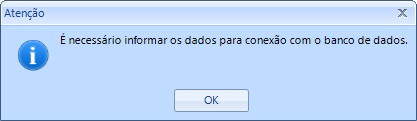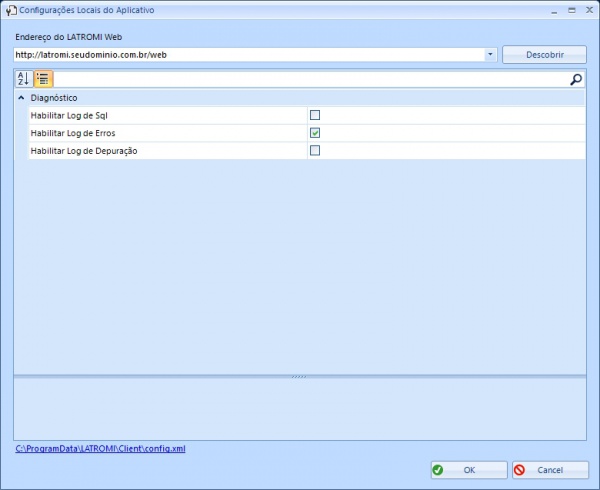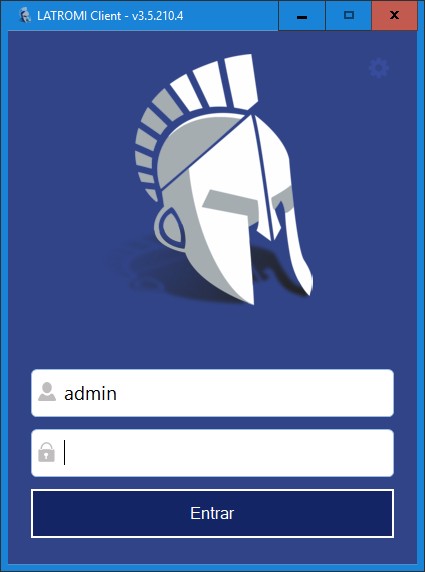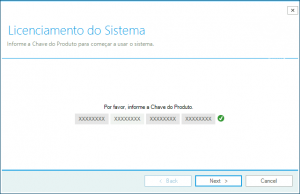Primeiro Acesso ao LATROMI Client
LATROMI Client: Primeiro Acesso
Índice
Configuração
Ao acessar o sistema pela primeira vez, será exibida essa mensagem. Clique em OK para iniciar a configuração inicial.
Será aberta a tela de Configurações Locais. Essas informações são persistidas em arquivos, no computador onde o sistema foi instalado, e não no banco de dados. Informe as dados de acesso ao banco de dados latromi, e clique em OK.
OBS.: Essa configurações não será solicitada novamente, mas pode ser acessada através do menu Configurações > Configurações Locais
Autenticação
Em seguida, será solicitada a autenticação do usuário. Utilize o usuário criado na instalação:
- Usuário: admin
- Senha: admin
Ativação do Produto
Existem 2 tipos de licenciamento do sistema LATROMI:
- Vinculado ao Mac Address do servidor.
- Por padrão, quando uma nova Chave de Produto é gerada, ela não está vinculada a nenhum Mac Address. O registro do Mac Address é realizado ao fazer o primeiro acesso no LATROMI Web usando a chave informada.
- Vinculado ao Endereço do Site.
- Essa opção é reservada para ambientes de hospedagem compartilhada, onde por questões de segurança o Mac Address não pode ser acessado. Este tipo de validação requer o registro do endereço do site no momento da geração da Chave do Produto.
Independente do tipo de licenciamento utilizado, a ativação é realizada da seguinte forma:
- No LATROMI Client, acesse o menu Ajuda > Registro do Produto.
- Informe a Chave do Produto.
- Cliquem em Next e depois em Finish.
OBS.: Ao abrir o LATROMI Client, se a Chave do Produto ainda não foi informada, a tela de Registro do Produto será aberta automaticamente.
Erros de inicialização
O programa não abre
Ao clicar para abrir o sistema, nada acontece.
Causas mais prováveis:
- O usuário que está executando o programa não possui as permissões necessárias no computador.
Ações que podem resolver o problema
- Verifique as permissões no diretório de instalação do programa. Por padrão, é C:\Program Files (x86)\LATROMI\Client.
- Se não houver uma pasta chamada LATROMI no diretório oculto c:\ProgramData, crie-a e conceda todas as permissões para o usuário do windows. Se pasta já existir, apenas verifique as permissões.